Příchod a odchod ze školy
Při příchodu do školy je nutné zaznamenat příchod svým ISIC průkazem u čtečky z vnější strany hlavního vstupu, případně lze využít dvou dalších čteček v šatnách. Takto zaznamenaný příchod se bude propisovat do systému Bakaláři pro kontrolu docházky učiteli a rodiči. Čtečka z vnitřní strany hlavního vstupu slouží POUZE PRO ODCHODY – zde tedy přiložte ISIC pouze při opuštění budovy. Opustit budovu před koncem vyučování nemůžete bez předchozí domluvy s vaším třídním učitelem (viz školní řád).
Přezůvky
Po příchodu do školy je nutné se jít do šatny přezout do čisté obuvi vyhrazené pro vnitřní použití (čisté podrážky) a zůstat v ní až do poslední vyučovací hodiny.
Bakaláři
Systém Bakaláři je přístupný skrze: https://oakostelec.bakalari.cz:7443
Uživatelské jméno pro vás jako žáka a pro rodiče (pouze ročníky 2023 a výše) včetně hesla vám bude sděleno vaším třídním vyučujícím na třídnické hodině, případně bude zasláno na kontaktní e-mail rodičů.
V případě zapomenutí hesla je možné si jej resetovat kliknutím na zapomenuté heslo, kde vyplníte svůj e-mail. Na ten vám následně přijdou další instrukce pro změnu hesla. Pokud byste měli se změnou hesla problémy, navštivte správce Bakalářů Petra Vanického (kabinet výpočetní techniky – 1. patro poblíž pravých schodů).
Omluva absence v systému Bakaláři
(pro ročníky s odděleným přístupem pro rodiče, tzn. 2023 a výše)
Jak omluvit absenci, můžete zhlédnout na videu níže. Video je natočeno jinou školou (tzn. vaše adresa URL pro Bakaláře bude https://oakostelec.bakalari.cz:7443 ), nicméně postup jako takový je stejný.
Platba v systému Bakaláři
Bakaláři OnLine
Bakaláři mají svoji mobilní aplikaci, kde si můžete zobrazit nejdůležitější informace (Google Play, Apple Store).
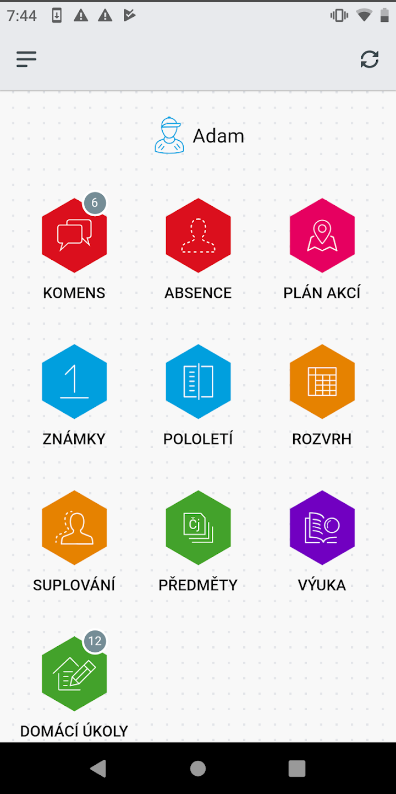
Průvodce mobilní aplikací pro žáky a rodiče (Komens – zasílání zpráv a omluvenek, známky, rozvrh hodin, plán akcí)
Suplování
Veškeré suplování naleznete v mobilní aplikaci Bakaláři, na monitoru na chodbě nebo na stránkách https://oakostelec.bakalari.cz:7443/Timetable/Public , kde si musíte zvolit svoji třídu a překliknout na kartu „Tento týden“ (ve Stálém nejsou vidět změny).
Přihlášení do školní počítačové sítě a zapomenuté heslo
K počítačům v učebnách výpočetní techniky (VT1, VT2, VT3, TeB, TeC) se přihlašujete pomocí doménových účtů. Přihlašovací jméno je tvořeno písmenem zastupující váš obor (a – obchodní akademie, b – ekonomické lyceum, c – informační technologie), posledními dvěma čísly roku nástupu (např. 24, 25, …) a vaším příjmením. V případě, že máte ve své třídě jmenovce, můžete mít za příjmením ještě číslici (např. 1, 2). Toto přihlašovací jméno je pro vás po celou dobu studia stejné.
Příklad pro studenta Prokop Buben s rokem nástupu 2024:
- v oboru obchodní akademie: a24buben
- v oboru ekonomické lyceum: b24buben
- v oboru informační technologie: c24buben
Heslo vám bude sděleno na úvodních hodinách předmětu INF nebo APC. Následně vás systém vyzve ke změně hesla. Heslo je nutné v pravidelných intervalech měnit – vždy budete vyzváni systémem.
V případě zapomenutí hesla je nutné navštívit správce školní sítě pana Tomáše Vilímka ve sborovně (vedle učebny VT1).
Přihlášení k účtu Microsoft 365 a instalace aplikací (OneDrive, Teams, Outlook, Word, Excel, PowerPoint, …)
V rámci studia na obchodce budete potřebovat přístup k aplikačnímu softwaru jako Word, Excel, PowerPoint, Teams, OneDrive atd. Ty máte v rámci školní licence přístupné zcela zdarma a můžete si je nainstalovat i na své počítače / notebooky.
Ke stažení celého balíku aplikací navštivte stránky: www.office.com
Zde v pravém horním rohu klikněte na „Přihlásit se“.
Budete přesměrování na přihlašovací formulář, v něm vyplňte přihlašovací e-mail, který odpovídá loginu do školní sítě (např. c24buben), ale je nutné zadat celou e-mailovou adresu včetně školní domény, tzn. c24buben@oakostelec.cz
POZOR: některé aplikace nainstalované ve VT učebnách automaticky předvyplňují e-mail na c24buben@oatgm.mistni. V tomto případě je nutné přepsat oatgm.mistni na oakostelec.cz
Příklad pro studenta Prokop Buben s rokem nástupu 2024:
- v oboru obchodní akademie: a24buben@oakostelec.cz
- v oboru ekonomické lyceum: b24buben@oakostelec.cz
- v oboru informační technologie: c24buben@oakostelec.cz
Heslo vám bude sděleno na úvodních hodinách předmětu INF nebo APC. Následně vás systém vyzve ke změně hesla. Opět budete pravděpodobně vyzváni ke změně hesla. Tzn. že heslo do školní sítě (k počítačům ve VT učebnách) a do Microsoft účtu (lze přistupovat odkudkoliv, např. přihlásit se na www.office.com) se může lišit a je potřeba tyto účty od sebe navzájem rozlišovat.
Po přihlášení se vám po chvilce v pravém horním rohu objeví tlačítko „Instalace a další“.
Po rozkliknutí zvolte možnost „Instalovat aplikace Microsoft 365“
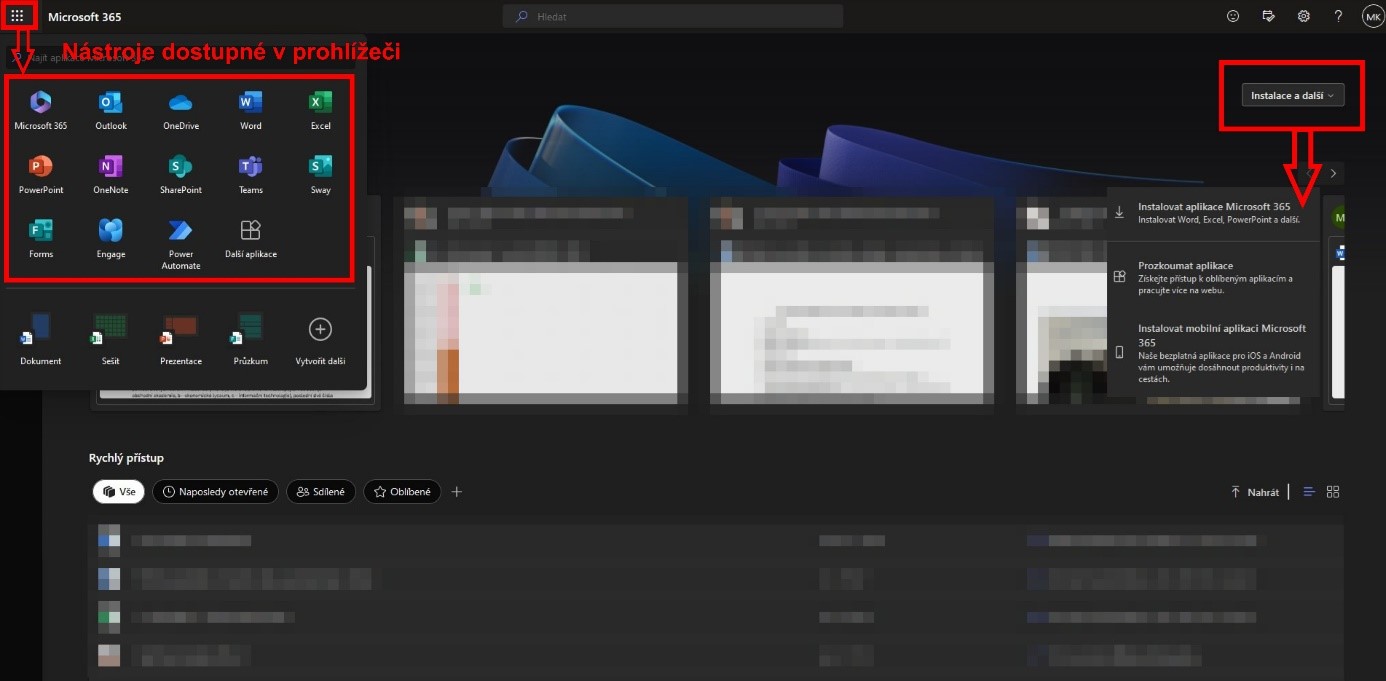
To vás přesměruje na další stránku, kde kliknete na tlačítko potvrzující stažení / instalaci, např. „Nainstalovat office“. Po stažení soubor spusťte a instalátor by se měl již o vše postarat (případně postupujte dle instrukcí instalátoru).
Při prvním použití aplikací je možné, že budete opět vyzváni k přihlášení. Zde se opět přihlašujete pomocí loginu s doménou oakostelec.cz, tzn. c24buben@oakostelec.cz.
V případě zapomenutí hesla je nutné navštívit správce školní sítě pana Tomáše Vilímka ve sborovně (vedle učebny VT1).
Teams
Teams je jedna z aplikací kancelářského balíku Microsoft 365 a nejvíce školou používaná aplikace pro výuku a sdělování důležitých oznámení. Aby vám nic neuniklo, nainstalujte si tuto aplikaci do svého PC / NTB (viz Přihlášení k účtu Office 365 a instalace aplikací). Doporučujeme si aplikaci stáhnout z Google Play (pro Android) nebo z Apple Store (pro iOS, iPadOS) do mobilního zařízení. Aplikaci nezapomeňte povolit oprávnění pro Oznámení, aby vám neuniklo nic důležitého.
Login do této aplikace je opět stejný jako pro jiné Microsoft 365 aplikace, tzn. včetně domény oakostelec.cz, např.: c24buben@oakostelec.cz.
Outlook
Outlook je další aplikace z kancelářského balíku Microsoft 365 a jedná se o e-mailového klienta (podobné jako Seznam, Gmail, Bing, Yahoo atd.). Nám slouží pro komunikaci s vámi, a proto je opět více než doporučené jej mít na svých zařízeních nainstalovaný. Nejpohodlnější je nainstalovat aplikaci do svého mobilního telefonu (Google Play, Apple Store) a povolit oprávnění pro Oznámení, abyste byli na všechny e-maily automaticky upozorněni a nemuseli pravidelně kontrolovat vaši školní schránku.
Login do této aplikace je opět stejný jako pro jiné Microsoft 365 aplikace, tzn. včetně domény oakostelec.cz, např.: c24buben@oakostelec.cz.
OneDrive a jak jej používat
OneDrive je cloudové úložiště, které vám usnadní práci se soubory na vícero zařízeních (např. rozpracuji něco ve škole a potřebuji to dokončit doma). S OneDrive se dá pracovat dvěma způsoby:
- přes prohlížeč – neinstaluji žádnou aplikaci do svých zařízení, vždy se přihlásím do OneDrive pomocí nějakého prohlížeče (např. Google Chrome, Mozilla Firefox, …). Pokaždé, když však chci něco na OneDrive nahrát, musím se takto přihlásit a soubor manuálně přetáhnout, obdobně pokud chci něco ze svého cloudového prostoru stáhnout
- přes aplikaci – musím nainstalovat aplikaci OneDrive (je součástí balíku Microsoft 365), případně lze nainstalovat i na mobilní zařízení (Google Play, Apple Store).
Aplikace OneDrive
V případě způsobu B – nainstalování aplikace (a přihlášení) se mi vytvoří speciální složka, která je přístupná skrze Průzkumníka souborů (Win + E) v panelu rychlého přístupu umístěného standardně po levé straně (viz obrázek).
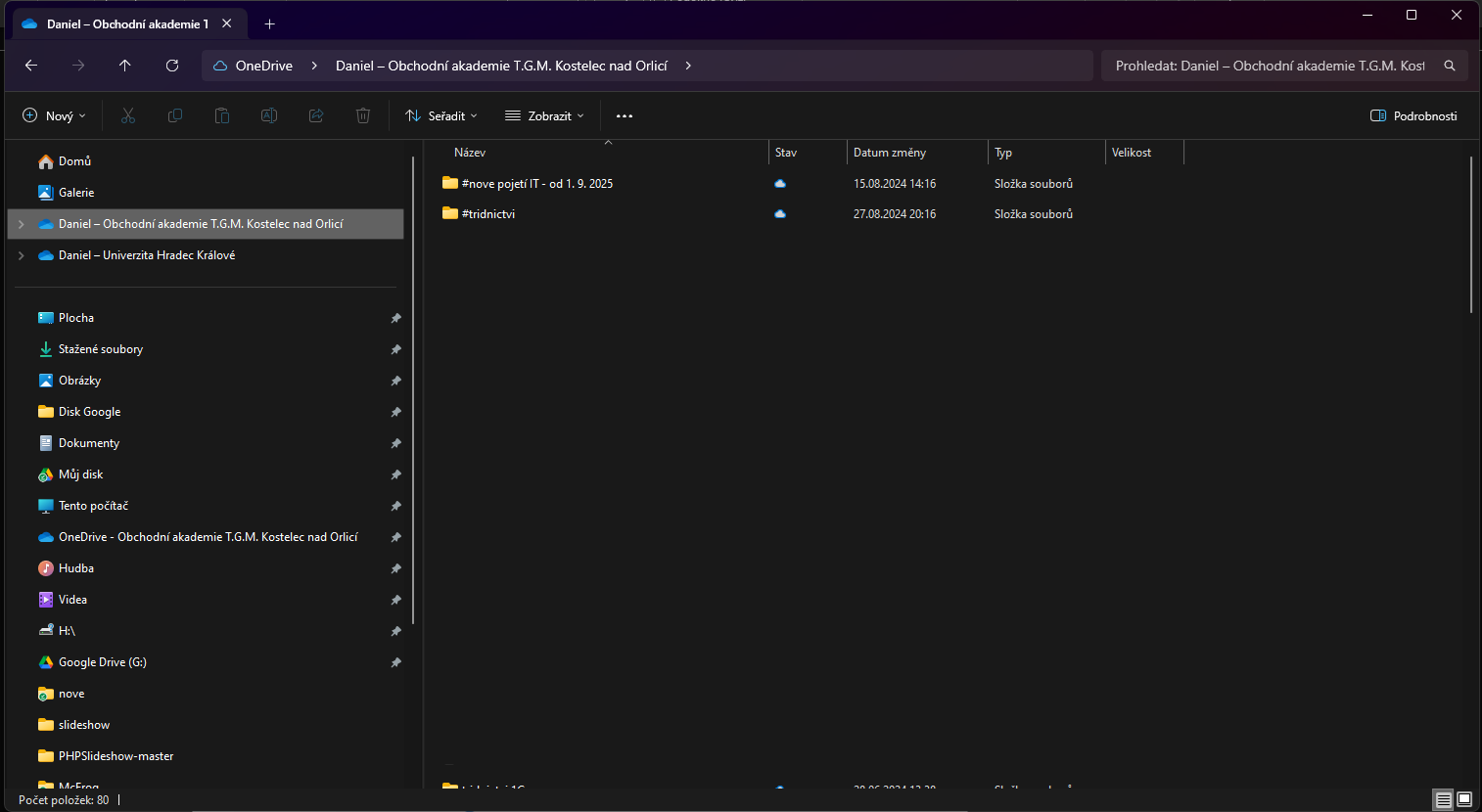
Pokud tuto složku nevidíte v rychlém přístupu, můžete ji najít v Tento počítač > Místní disk (C:) > Users > VÁŠ LOGIN (např. c24buben) > OneDrive – Obchodní akademie T. G. M. Kostelec nad Orlicí.
Obsah této složky je pak automaticky zálohován (nahráván) na cloud a díky tomu je pak i přístupný z jiných zařízení. Veškeré změny se pak distribuují do všech zařízení, kde jste přihlášeni. Např. pokud změním obsah konkrétního Word dokumentu v této složce, je tato nová verze opět AUTOMATICKY nahrána na cloud a na všech zařízeních bude dostupná tato pozměněná verze.
Synchronizace souborů vždy zabere nějaký čas. Pokud se tedy přihlásíte k PC, nějakou chvíli trvá, než se synchronizace dokončí a všechny soubory budou v aktuálním stavu. Obdobně je tomu i v momentě, kdy do OneDrive složky uložíte nový soubor – musí se nejdříve nahrát na cloud, proto se hned po uložení souboru neodhlašujte a počkejte na dokončení synchronizace. To, že synchronizace probíhá, značí rotující šipky u loga OneDrivu v liště vpravo dole vedle data a času (logo OneDrivu může být skryté – pro zobrazení klikněte na ikonu šipky směřující nahoru – opět vedle data a času).
![]() probíhající synchronizace – čekám, než se odhlásím
probíhající synchronizace – čekám, než se odhlásím
![]()
synchronizace dokončena – mohu se odhlásit
POZOR: Synchronizace (nahrání a stažení aktuálních dat na cloud) vyžaduje připojení k internetu. Ve výjimečných případech se může stát, že bude ve škole výpadek. Pokud máte mít např. důležitou prezentaci na hodinu, je vždy lepší mít záložní plán (např. USB flash disk se zálohou souboru).
Moodle
Někteří vyučující využívají pro výuku systém Moodle, který je dostupný na adrese moodle.oakostelec.cz.
Abyste si nemuseli pamatovat heslo do dalšího systému, využívá se pro přihlášení Microsoft 365. Pro přihlášení tedy klikněte na „Přihlášení“ v pravém horním rohu a následně na „Microsoft 365 Office“. Budete přesměrování na přihlašovací formulář, ve kterém vyplníte svůj školní login včetně domény, např. c24buben@oakostelec.cz. Heslo je pak stejné jako pro váš Microsoft 365 účet.
Síťové disky
V rámci svého účtu máte k dispozici (Průzkumník souborů > Tento počítač) tři síťové disky. První z nich je pouze váš osobní tzv. Home, zde nemají ostatní studenti přístup. Dalším je Verejne, zde máte přístup pouze pro čtení (většinou si odtud budete kopírovat materiály od vyučujících), a poslední je Sklad, zde mají přístup pro čtení i zápis úplně všichni – váš obsah může tedy kdokoliv kdykoliv smazat. Nedávejte tedy na Sklad nic důležitého a ani osobního! Disky mají obdobný význam jako cloud, pouze s tím rozdílem, že to, co zde nahrajete, je pro vás přístupné pouze v rámci školní sítě (tzn. mezi učebnami výpočetní techniky). Pokud tedy máte rozdělanou práci, ukládejte ji vždy buď na OneDrive (mohu pokračovat v práci i doma), nebo na svůj Home disk (mohu pokračovat v práci pouze ve škole, ale klidně v jiné učebně), protože následující hodina daného předmětu může být v jiné počítačové učebně. Pokud byste rozpracovaný soubor uložili například na plochu, nedokážete se k němu z jiné učebny dostat…
Tiskárna
Pro kopírování a tisk můžete využít tiskárnu umístěnou před učebnou VT1. Pro použití tiskárny budete potřebovat znát PIN, který vám na vyžádání sdělí správce školní počítačové sítě Tomáš Vilímek, kterého najdete ve sborovně (opět vedle VT1).
Tento PIN je pouze na jedno použití a pak jej již nebudete potřebovat. Při prvním kopírování stačí přijít k tiskárně, zadat váš PIN a přiložit ISIC. Od této doby vám bude pro tisk stačit přiložit pouze ISIC.
Abyste mohli tisknout, musíte mít na svém kontě dostatek kreditu. Pro začátek mají všichni studenti kredit v hodnotě 50 Kč. Kredit si můžete dobít na sekretariátu (1. patro uprostřed chodby).
Zapůjčení výpočetní techniky
V případě, že nemáte pro studium k dispozici vlastní počítač nebo notebook, lze si jej dlouhodobě vypůjčit u pana Tomáše Vilímka ve sborovně (vedle učebny VT1).
Obdobně je možné využít i krátkodobé výpůjčky notebooku či tabletu například na výjezd do zahraničí, reprezentaci školy apod. Lze tak opět učinit u pana Tomáše Vilímka ve sborovně (vedle učebny VT1).
Knihovna
Škola má vlastní knihovnu, kde je možné si zapůjčit převážně knihy k maturitní četbě (ale nejen ty). Knihovna se nachází ve 2. patře poblíž levých schodů (nad učebnou VT1). Knihovnu má na starost Anetta Novotná, která sídlí právě v této místnosti.
Mimoškolní aktivity (kroužky)
Na škole je možnost několika mimoškolních aktivit. Aktuální přehled můžete nalézt zde. Případně se informujte u zodpovědné osoby.
Discord
Škola má vlastní Discord server, kde můžete spolu s ostatními trávit volný čas. O odkaz na školní DC server požádejte Milana Kořínka nebo Daniela Schmida (kabinet Výpočetní techniky – 1. patro poblíž pravého schodiště), případně spolužáky z vyšších ročníků. Sdílení pozvánky mimo kanály naší školy je zakázáno.
Něco nechápu / nedával jsem pozor / bojím se / stydím se?
Ať už něco nevíte, něco vám nejde, VŽDY je lepší se zeptat. Můžete se zeptat vyučujícího, třídního či výchovného poradce, vše bude pak jednodušší.